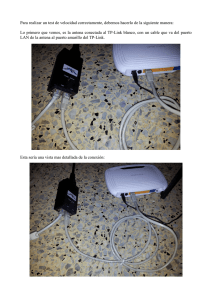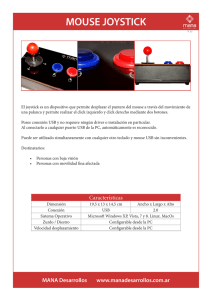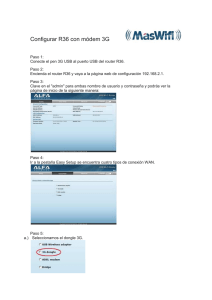TL-WDR4300_V1_QIG_7106504068_ES - TP-Link
Anuncio
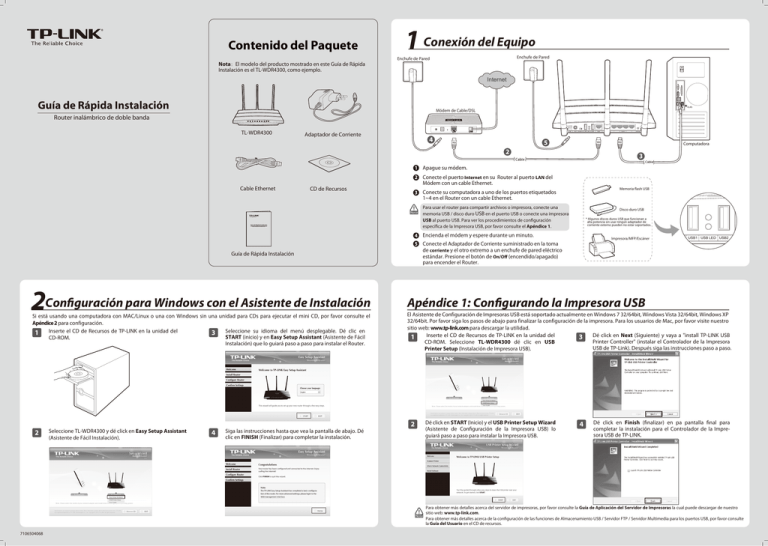
Contenido del Paquete Nota:El modelo del producto mostrado en este Guía de Rápida Instalación es el TL-WDR4300, como ejemplo. 1 Conexión del Equipo Enchufe de Pared Enchufe de Pared Internet Guía de Rápida Instalación Módem de Cable/DSL Router inalámbrico de doble banda TL-WDR4300 Adaptador de Corriente 4 5 Computadora 2 3 1 Apague su módem. Cable Ethernet CD de Recursos 2 Conecte el puerto Internet en su Router al puerto LAN del Módem con un cable Ethernet. Memoria flash USB 3 Conecte su computadora a uno de los puertos etiquetados 1~4 en el Router con un cable Ethernet. a Guía de Rápida Instalación Router inalámbrico de doble banda Para usar el router para compartir archivos o impresora, conecte una memoria USB / disco duro USB en el puerto USB o conecte una impresora USB al puerto USB. Para ver los procedimientos de configuración específica de la Impresora USB, por favor consulte el Apéndice 1. Disco duro USB * Algunos discos duros USB que funcionan a alta potencia sin usar ningún adaptador de corriente externo pueden no estar soportados. 4 Encienda el módem y espere durante un minuto. Guía de Rápida Instalación 2Configuración para Windows con el Asistente de Instalación Si está usando una computadora con MAC/Linux o una con Windows sin una unidad para CDs para ejecutar el mini CD, por favor consulte el Apéndice 2 para configuración. 1 Inserte el CD de Recursos de TP-LINK en la unidad del 3 Seleccione su idioma del menú desplegable. Dé clic en START (inicio) y en Easy Setup Assistant (Asistente de Fácil CD-ROM. Instalación) que lo guiará paso a paso para instalar el Router. 2 Seleccione TL-WDR4300 y dé click en Easy Setup Assistant (Asistente de Fácil Instalación). 4 Siga las instrucciones hasta que vea la pantalla de abajo. Dé clic en FINISH (Finalizar) para completar la instalación. Apéndice 1: Configurando la Impresora USB El Asistente de Configuración de Impresoras USB está soportado actualmente en Windows 7 32/64bit, Windows Vista 32/64bit, Windows XP 32/64bit. Por favor siga los pasos de abajo para finalizar la configuración de la impresora. Para los usuarios de Mac, por favor visite nuestro sitio web: www.tp-link.com para descargar la utilidad. Inserte el CD de Recursos de TP-LINK en la unidad del 1 3 Dé click en Next (Siguiente) y vaya a "install TP-LINK USB Printer Controller" (instalar el Controlador de la Impresora CD-ROM. Seleccione TL-WDR4300 dé clic en USB USB de TP-Link). Después siga las instrucciones paso a paso. Printer Setup (Instalación de Impresora USB). Dé click en START (Inicio) y el USB Printer Setup Wizard (Asistente de Configuración de la Impresora USB) lo guiará paso a paso para instalar la Impresora USB. 2 a 7106504068 Impresora/MFP/Escáner 5 Conecte el Adaptador de Corriente suministrado en la toma de corriente y el otro extremo a un enchufe de pared eléctrico estándar. Presione el botón de On/Off (encendido/apagado) para encender el Router. 4 Dé click en Finish (finalizar) en pa pantalla final para completar la instalación para el Controlador de la Impresora USB de TP-LINK. Para obtener más detalles acerca del servidor de impresoras, por favor consulte la Guía de Aplicación del Servidor de Impresoras la cual puede descargar de nuestro sitio web: www.tp-link.com. Para obtener más detalles acerca de la configuración de las funciones de Almacenamiento USB / Servidor FTP / Servidor Multimedia para los puertos USB, por favor consulte la Guía del Usuario en el CD de recursos. Apéndice 2: Configurar el Router mediante la Página de Administración Web (para los usuarios de Sistema Operativo Mac X/Linux o Windows que no pueden ejecutar el mini CD) 1 2 Abra su navegador de internet y escriba http://tplinklogin.net en la barra de direcciones. Después para tener acceso escriba admin tanto para el nombre del usuario como para la contraseña. 3 Seleccione Auto-Detect para detectar la el tipo de conexión de Internet y dé clic en Next (Siguiente). 4 La Dynamic IP (IP Dinámica) es el tipo de conexión adecuado para la mayoría de los casos. Aquí lo tomamos como ejemplo. En la siguiente página, los usuarios de módem de cable podrían requerir clonar la dirección MAC desde su computadora principal - que se usa para conectar con el módem de cable. Después dé clic en Next (Siguiente). Dé clic en Quick Setup (Instalación Rápida) en el menú principal y dé clic en Next (siguiente). 5 Seleccione la frecuencia que desea para su red inalámbrica y después dé click en Next (siguiente). Para el ejemplo seleccionamos “Concurrently with 2.4GHz and 5GHz (802.11 a/b/g/n)” (simultáneamente con 2.4GHz y 5GHz (802.11 a/b/g/n)) abajo. 6 Puede renombrar su red inalámbrica de 2.4GHz y crear su propia contraseña en esta página. El nombre inalámbrico predeterminado es TP-LINK_2.4GHz_XXXXXX, y la contraseña inalámbrica predeterminada, es la misma que está en el código PIN, está impresa en la etiqueta de la parte inferior. Dé click en Next (Siguiente) para continuar. 1) Revise para verificar que todas las conexiones estén conectadas adecuadamente. Trate con diferentes cables de Ethernet para asegurar que estén funcionando adecuadamente. 2) Revisar para ver si puede acceder a la página de administración web del Router. De no ser así, por favor consulte “¿Qué puedo hacer si no puedo abrir la ventana de administración web?”. 3) Por favor acceda a la página de administración web (http://tplinklogin.net), dé click en el menú “Network > WAN” (Red > WAN), y asegúrese que el Tipo de Conexión WAN sea "Dynamic IP" (IP Dinámica); este es el tipo de conexión adecuado para la mayoría de los módem DSL/ de Cable y otras redes. Para los usuarios de módems de cable, por favor dé clic en el menú “Network > MAC Clone” (Red > Clón MAC). Dé click en el botón de "Clone MAC address" (dirección de MAC Clón) y después dé click en Save (Guardar). Reinicie el módem primero y después el Router, trate de acceder a Internet desde su computadora. Si persiste el problema, por favor vaya al siguiente paso. 4) 5) Conecte su computadora directamente a su módem e intente acceder a Internet. Si aún no puede acceder a Internet, por favor contacte a su proveedor de internet para obtener ayuda adicional. Puede renombrar su red inalámbrica de 5GHz y crear su propia contraseña en esta página. El nombre inalámbrico predeterminado es TP-LINK_5GHz_XXXXXX, y la contraseña inalámbrica predeterminada, es la misma que está en el código PIN, está impresa en la etiqueta de la parte inferior. Dé click en Next (Siguiente) para continuar. 8 Dé clic en Reboot (Reiniciar) o Finish (Finalizar) para hacer que tomen efecto sus configuraciones. Soporte Técnico Solución de Problemas 1. ¿Qué puedo hacer si no puedo acceder a Internet? 6 7 Para obtener más ayuda sobre la solución de problemas, ingrese a: 2. ¿Qué puedo hacer si no puedo abrir la ventana de administración web? 1) Para Windows 7/Vista Ir a ‘Inicio > Configuraciones > Panel de Control’. Dé clic en ‘Ver las tareas y estado de red > Ver estado > Propiedades’ y dé doble clic en ‘Protocolo de Internet Versión 4 (TCP/IPv4)‘. Seleccione ‘Obtener una dirección IP automáticamente’, seleccione ‘Obtener la dirección del servidor DNS automáticamente’ y dé clic en ‘OK’. 2) Para Windows XP/2000 Ir a ‘Inicio > Panel de Control’. Dé clic en ‘Conexiones de Red e Internet > Conexiones de Red’. Dé clic derecho en ‘Conexión de Área Local', seleccione ‘Propiedades‘ y después dé doble clic en ‘Protocolo de Internet (TCP/IP)’. Seleccione ‘Obtener una dirección IP automáticamente’, seleccione ‘Obtener la dirección del servidor DNS automáticamente’ y dé clic en ‘OK’. 4. ¿Cómo restablezco la configuración de mi Router a sus ajustes predeterminados de fábrica? Si su router no funciona adecuadamente, puede resetearlo y después configurarlo de nuevo. Con el Router encendido, mantenga presionado el botón de WPS/Reset en el panel posterior durante aproximadamente 8 segundos antes de soltarlo. http://www.tp-link.com/en/support/faq Para descargar los más recientes Firmware, Driver, Utilidades y guías del usuarios, ingrese a: http://www.tp-link.com/support/download.asp Para otros detalles sobre el soporte técnico, por favor comuníquese con: México Teléfono: +52 01 800 700 1200 Correo electrónico: [email protected] Horario de atención: Lunes a Viernes de 9:00 am a 05:30 pm This is only for Mexico. Esto es solo para México. Global Tel: +86 755 26504400 E-mail: [email protected] Service time: 24hrs, 7 days a week 3. ¿Qué puedo hacer si olvido mi contraseña? 1) 2) Para la contraseña inalámbrica predeterminada: Por favor consulte “Wireless Password/PIN” (Contraseña / PIN inalámbrico) etiquetado en la parte inferior del Router. Para la contraseña de la página de administración web: Reinicie el Router primero y después use el nombre de usuario y la contraseña predeterminados del usuario: admin, admin. TP-LINK TECHNOLOGIES CO., LTD. www.tp-link.com